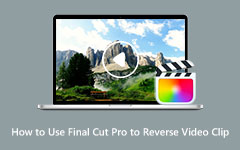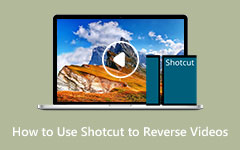Leikkeen kääntäminen taaksepäin Avid Media Composerissa
Avid Media Säveltäjä on yksi merkittävimmistä video-ohjelmaeditoreista Windowsille ja Macille. Monet ammattilaiset käyttävät tätä videonmuokkaussovellusta videoiden muokkaamiseen. Siinä on myös paljon muokkaustyökaluja, joilla voit parantaa videotasi.
Nykyään videon kääntämisestä on tullut trendi useimmille videosisällön tuottajille. Kääntämällä videon voit korostaa hauskan kohtauksen videossasi tai lisätä videoon fantastisen tehosteen. Onneksi sinun ei tarvitse etsiä muita monimutkaisia muokkaussovelluksia, koska Avid-videoeditori on paras sovellus videoiden kääntämiseen. Lue tämä viesti jatkuvasti oppiaksesi kuinka leike käännetään Avidissa.
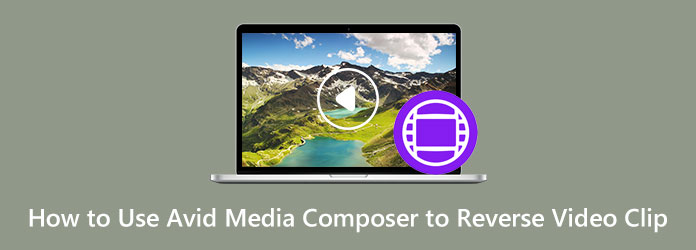
Osa 1. Mikä on Avid Media Composer
Avid Media Composer on videonmuokkaussovellus, joka tarjoaa käyttäjille vaivattoman ja fantastisen tavan muokata videoita. Tämä muokkausohjelmisto on saavuttanut suosion sen kanssa käytettävien muokkausominaisuuksien ansiosta. Avid Media Composerin avulla voit muokata 3D-videoita, HDR-projekteja, renderöidä videosi taustan ja paljon muuta. Lisäksi muokkauskokemus Avid Media Composeria käytettäessä on sama kuin muiden ammattimaisten videoeditorien kanssa. Kun käytät Avidia, sinun on käytettävä näppäimistöä, koska monet navigointi- ja muokkauskomennot näyttävät toimivan paremmin näppäimistöä käytettäessä. Vielä vaikuttavampaa tässä muokkaussovelluksessa on, että voit muokata kahta tai useampaa leikettä samanaikaisesti sen joukkomuokkaustoiminnolla.
Lisäksi voit käyttää tämän sovelluksen upeita tehosteita ja siirtymiä. Nämä työkalut luovat erinomaisen tulosteen tarjoamillaan ominaisuuksilla äänen vaimentamisesta ja sisääntyöntötyökaluista näytetaajuuden muuttamiseen, videotehosteisiin ja värinkorjaukseen. Uusi ominaisuus, jota voit käyttää Avid Media Composerissa, on Masked Margin. Maskimarginaalin avulla voit leikata videotiedostoprojektin eri reunuksista tai kokoista, kuten 1:1 Instagramissa. Ja kuten edellä mainittiin, se voi myös kääntää videotiedostosi helposti. Time Warp -tehosteen avulla voit toistaa videosi käänteisesti käyttämällä Avid Media Composeria.
Ketin ominaisuudet
- 1. Korkean resoluution media
- 2. Äänen huijaustunnistus
- 3. Taustan renderöinti
- 4. Multicam-muokkaus
- 5. Näppäimistön kartoitus
- 6. Taustakonsolidointi/transkoodaus
- 7. Visuaalinen palaute
- 8. Avid DNxHD koodekki
- 9. Voi esikatsella leikkeitä
Hinnasto
Avid Media Composeria ei voi käyttää ilmaiseksi. Jotta voit käyttää tätä sovellusta, sinun on ostettava sovelluksen Pro- tai Ultimate-versio. Alla on Avid Media Composerin tilausmaksu.
- 1. 191.00 $ - 1 vuoden tilaus (maksettu etukäteen)
- 2. 23.99 $ - 1 vuoden tilaus (maksetaan kuukausittain)
- 3. 34.99 $ – kuukausitilaus (maksettu kuukausittain)
Osa 2. Leikkeen kääntäminen taaksepäin Avid Media Composerissa
Käyttämällä Avid Media Composerin aikakäyräefektiä voit toistaa videosi käänteisesti. Joten jos haluat tietää, kuinka leike voidaan kääntää Avid Media Composerissa, seuraa alla olevia ohjeita.
Vaihe 1Lataa ensin Avid Media Composer tietokoneellesi ja käynnistä sitten sovellus, kun olet maksanut tilausmaksun. Tuo sitten videoleikkeet sovellukseen ja parkkeeraa leikkeet segmenttiin.
Vaihe 2Selaa Time Warp -efekti vuonna Tehostepaletti. Vedä aika Warp-efekti videoleikkeen osissa.
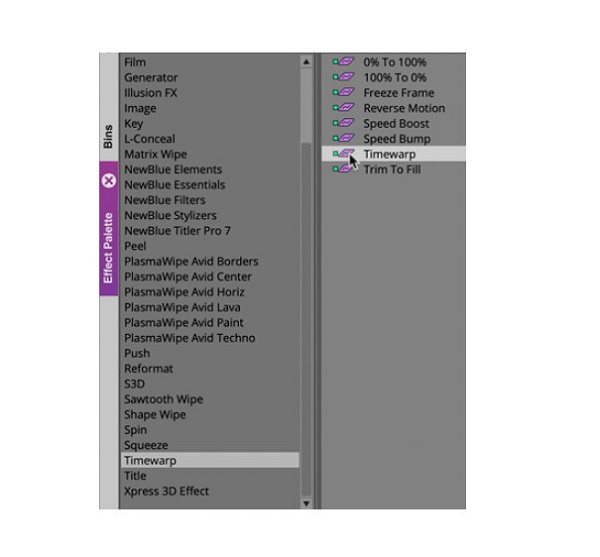
Vaihe 3Napsauta sitten painiketta Tehostetilan painike siirtääksesi Motion Effect Editor -ikkunan eteenpäin. Ja sisällä LiiketehosteeditoriNapsauttamalla Nopeus ja asema kaaviopainikkeita. Tämä tuo näkyviin Nopeus- ja Sijainti-ikkunat.
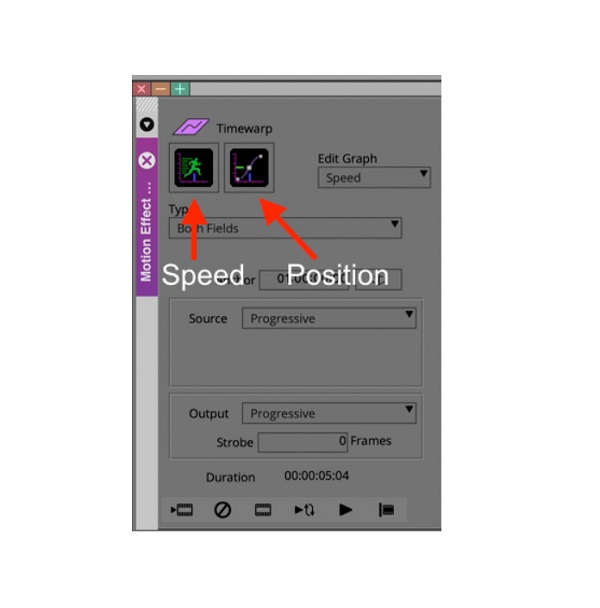
Vaihe 4Lisää sitten avainkehys Speed Graph -ikkunaan. Nyt sen puolella Sijaintikaavio ikkuna. Ja sitten näet nyt, missä leikkeen segmentti alkaa ja päättyy. Lyö Lisää ankkuri -painiketta asettaaksesi videosi avainkehykset ankkuripisteeksi.
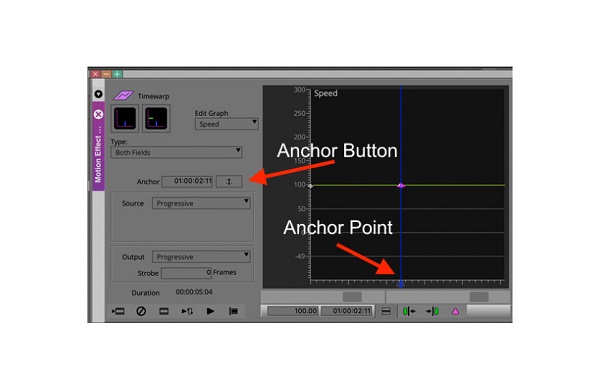
Vaihe 5Säädä sinistä sijaintiosoitinta eteenpäin ½ sekuntia ja lisää sitten toinen avainkehys. Vedä sitten toinen avainkehys nopeuskaavioikkunassa kohtaan -50 %. Tämä saa leikkeen toistumaan päinvastoin.
Vaihe 6Siirrä toista sijaintiosoitinta eteenpäin ½ sekuntia ja lisää toinen avainkehys. Siirrä sitten kolmatta avainkehystä, kunnes sijaintikaavio päätyy oikeaan yläkulmaan.
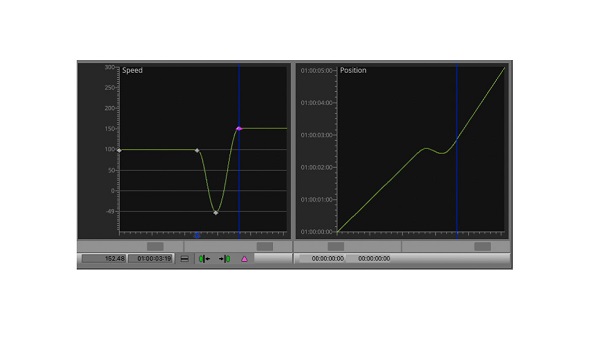
Ja voila! Voit nyt toistaa videoleikkeen käänteisesti! Avid Media Composer ei ole tarkoitettu aloittelijoille. Tämän sovelluksen käyttöliittymä on melko monimutkainen. Joten lue seuraava osa helpompaa tapaa kääntää videoita.
Osa 3. Vaihtoehtoinen tapa käyttää Avid Media Composeria
Koska Avid Media Composer on hieman kallis monille käyttäjille, muut videonmuokkaajat etsivät vaihtoehtoista sovellusta videoiden kääntämiseen. Lisäksi Avid Media Composerilla on monimutkainen käyttöliittymä, joten jos olet aloittelija, sinun on parempi lukea tämä osa kattavasti.
Tipard Video Converter UItimate on yksi eniten käytetyistä videon kääntösovelluksista, joiden avulla voit kääntää videosi helposti. Tämän videon kääntöohjelmiston avulla voit kääntää videosi kokonaan tai osittain. Lisäksi tämä offline-videon kääntäjä tukee yli 500 videotiedostoa, kuten AVI, MP4, MOV, MKV, FLV, SWF, WMV, M4V, MPEG jne. Lisäksi se on täynnä monia edistyneitä muokkausominaisuuksia, mukaan lukien video yhdistäminen, videon metatietojen muokkaus, värinkorjaus, äänenvoimakkuuden tehostin ja paljon muuta Toolboxista. Tässä ohjelmistossa on jopa erinomaista se, että voit kääntää videosi päinvastaiseksi menettämättä niiden laatua. Lisäksi siinä on helppokäyttöinen käyttöliittymä, mikä tekee siitä aloittelijaystävällisen sovelluksen. Lisäksi se on saatavilla kaikissa käyttöjärjestelmissä, kuten Windowsissa, macOS:ssä ja Linuxissa.
Vaihe 1Aloita lataamalla Tipard Video Converter Ultimate napsauttamalla Lataa painiketta alla. Avaa sovellus, kun se on asennettu.
Vaihe 2Ja ensimmäisessä käyttöliittymässä siirry kohtaan Toolbox paneeli ja napsauta Videon kääntäjä ominaisuus.
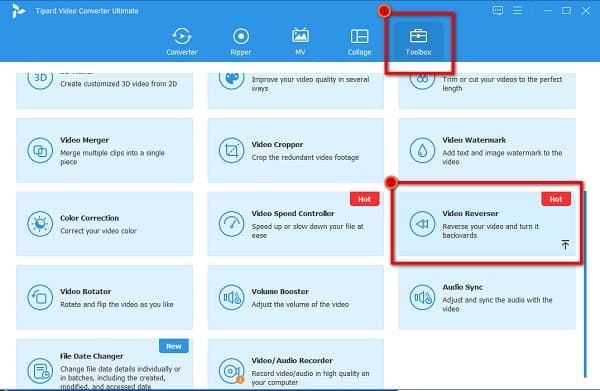
Vaihe 3Napsauta sen jälkeen plusmerkkikuvake ladataksesi videotiedoston, jonka haluat peruuttaa.
Vaihe 4Kun videosi on ladattu, Tipard Video Converter Ultimate kääntää videon automaattisesti kokonaan päinvastaiseksi. Voit valita käännettävän osan napsauttamalla Aseta Käynnistä ja Aseta loppu painiketta.
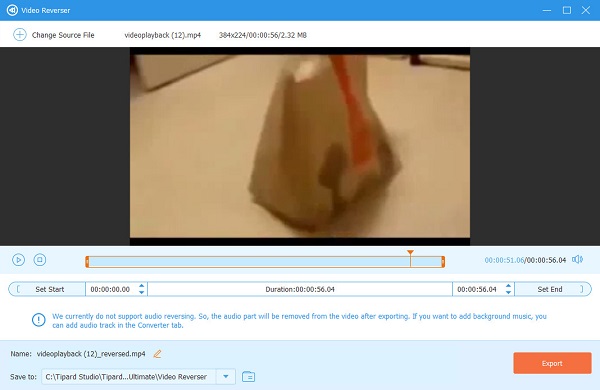
Vaihe 5Ja lopuksi napsauta Vie -painiketta tallentaaksesi tulostuksesi laitteellesi.
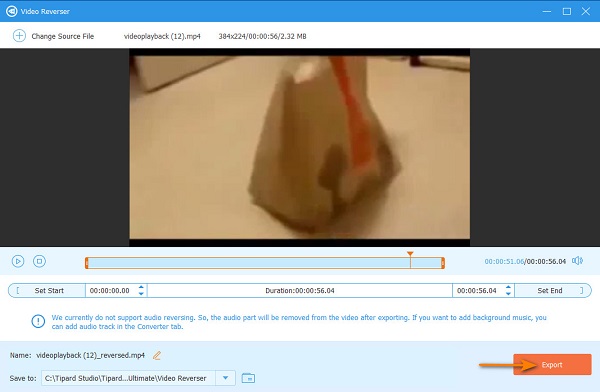
Lue lisää:
Yksityiskohtainen opetusohjelma videon kääntämisestä takaisin Camtasiassa
Opi käyttämään FFmpegiä videoiden kääntämiseen [Yksinkertaiset vaiheet]
Osa 4. Usein kysyttyä Avid Media Composerin käyttämisestä videoleikkeiden kääntämiseen
Onko Avid Media Composer hyvä?
Avid Media Composer on yksi johtavista videoeditointiohjelmistoista videoiden muokkaamiseen. Sitä pidetään edelleen yhtenä alan standardeista.
Voinko peruuttaa Avidin 1 vuoden tilauksen?
Kun olet tilannut suunnitelman, et voi enää peruuttaa sitä. Ohjelmistopäivitykset ja tukisuunnitelmat eivät ole peruutettavissa eikä palautettavissa.
Onko Avid parempi kuin Adobe Premiere?
Molemmat videonmuokkaussovellukset on suunniteltu ammattimaisille toimittajille ja sisältävät editorin tarvitsemat videonmuokkaustyökalut. Adobe Premiere Pro kuitenkin syrjäyttää Avid Media Composerin, koska Adobe Premieressä on laaja valikoima työtilan esiasetuksia.
Yhteenveto
Vaikka oppii kuinka leike käännetään Avidissa on melko haastavaa, tekemäsi työ kannattaa, koska se voi tuottaa tuloksia. Koska tiedät vaiheet klipin kääntämiseksi Avidissa, voit nyt ladata sovelluksen ja työstää videoiden kääntämistä. Mutta jos haluat kääntää videon helposti ja halvemmalla, voit kokeilla Tipard Video Converter Ultimate joka on myös tavallinen videoeditointisovellus.